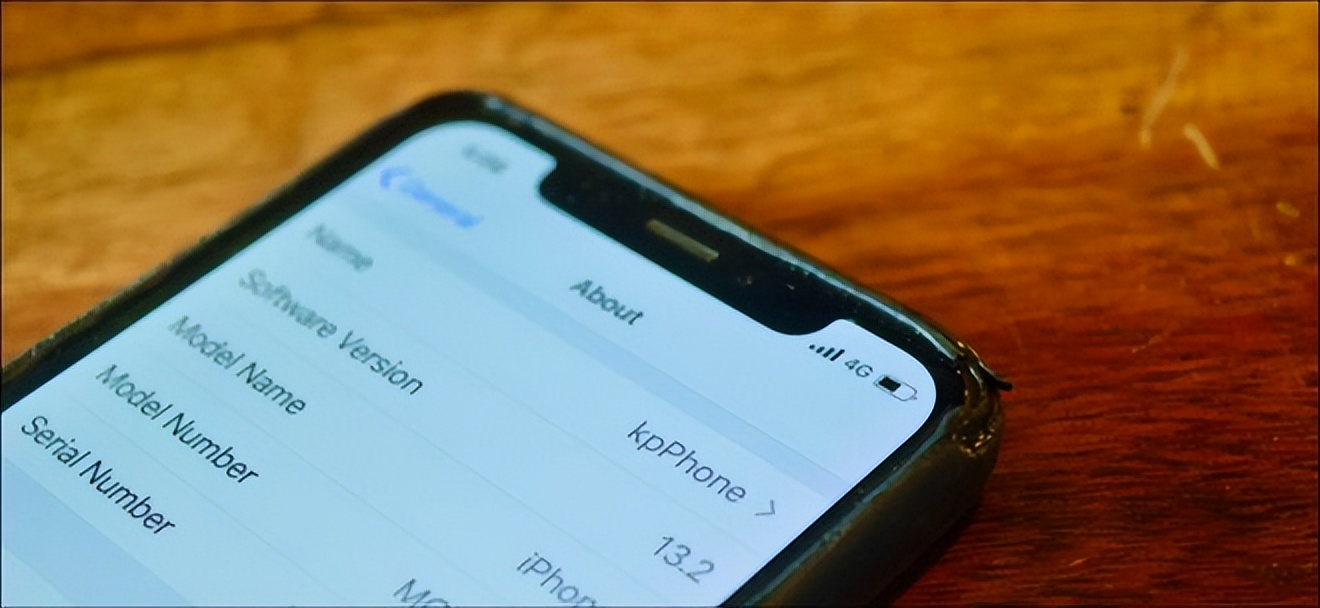IPhone手機關於所有截圖部分功能總和,肯定有你不知道的?手機截圖功能在我們日常使用中比較頻繁,掌握不同截圖方式方法,會使我們的生活、工作、學習更高效,便捷,暢通!不清楚的朋友可以看看,希望對你能有些許幫助。

* 第一種:快捷鍵組合。最原本、最官方、最簡單的組合鍵截圖就是左側上音量鍵+右側鎖屏鍵同時按下就Ok了。
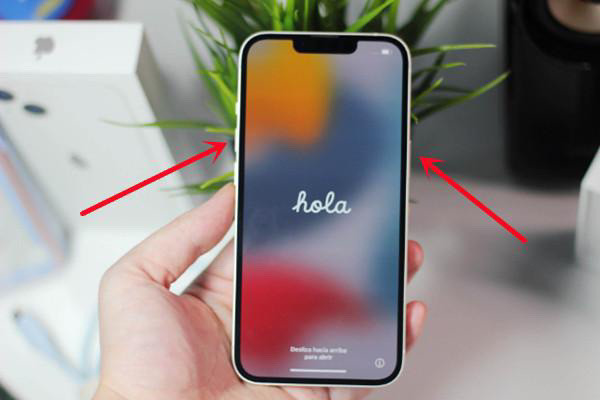
* 第二種:敲擊背殼。系統需升到IOS14以上。打開手機設置-輔助功能-觸控-最下方輕點背面(兩下,三下)都可以,看個人習慣吧。
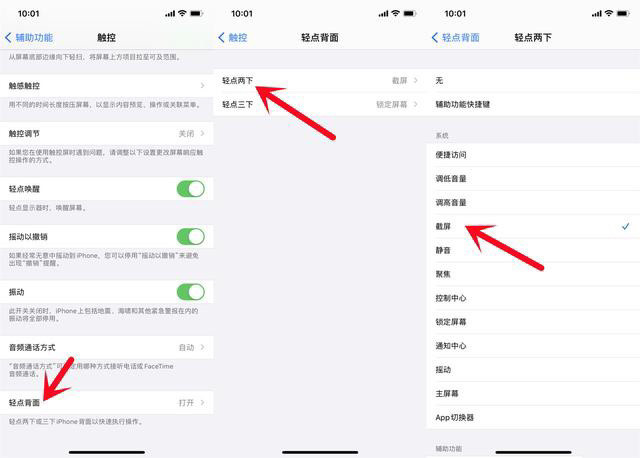
* 第三種:設置懸浮球。打開設置-輔助功能-觸控-輔助觸控,在自定操作三項中選擇任意一項都可以截圖截屏,以後需要截圖時,就可以點擊屏幕上的“小不點”來操作了。截圖頻率高的朋友推薦大家使用這個方法,高效便捷而且能減少手機側邊按鍵按壓次數,而延長其使用年限。
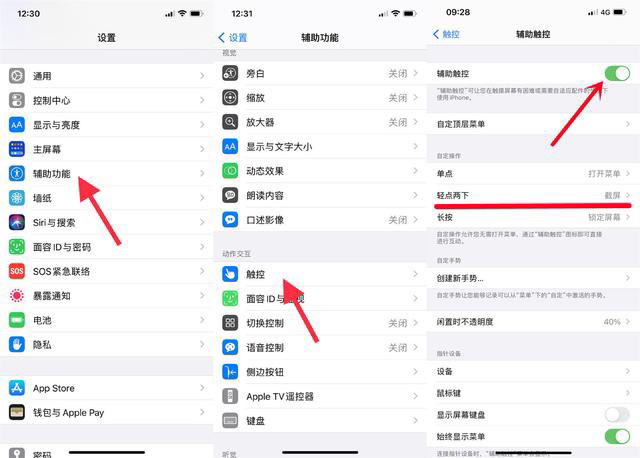
* 第四種:長篇頁截圖。IPhone自帶Safari游覽器具有長頁截圖功能的,好多同學把這個App放哪裡幾乎沒動過。我們可以把別的網址復制粘貼到這個系統自帶的游覽器上,然後點擊右上角的“整頁”然後點擊分享,就把這個PDF格式的長圖片存到手機相簿,就可以輕松完成“長頁”截圖功能了。

需要注意??PDF格式文件,手機查看不方便,需要把格式轉換成圖片格式,微信小程序就可以操作,在微信搜索欄上搜索“PDF轉換器”就可以轉換成可以在相簿或發送預覽的長圖片了。
* 第五種:非游覽器截長圖。
IPhone自帶Safari游覽器截長圖很有局限性,接下來用非游覽器截長圖的方法就可以做到隨心所欲截取長圖了,微信是我們國民級社交軟件,其作用不僅僅限於聊天,也可以幫我們“拼做”我們想要的長圖。
打開微信,點右下角的“我”—“ 收藏”—點右上角的“+”。
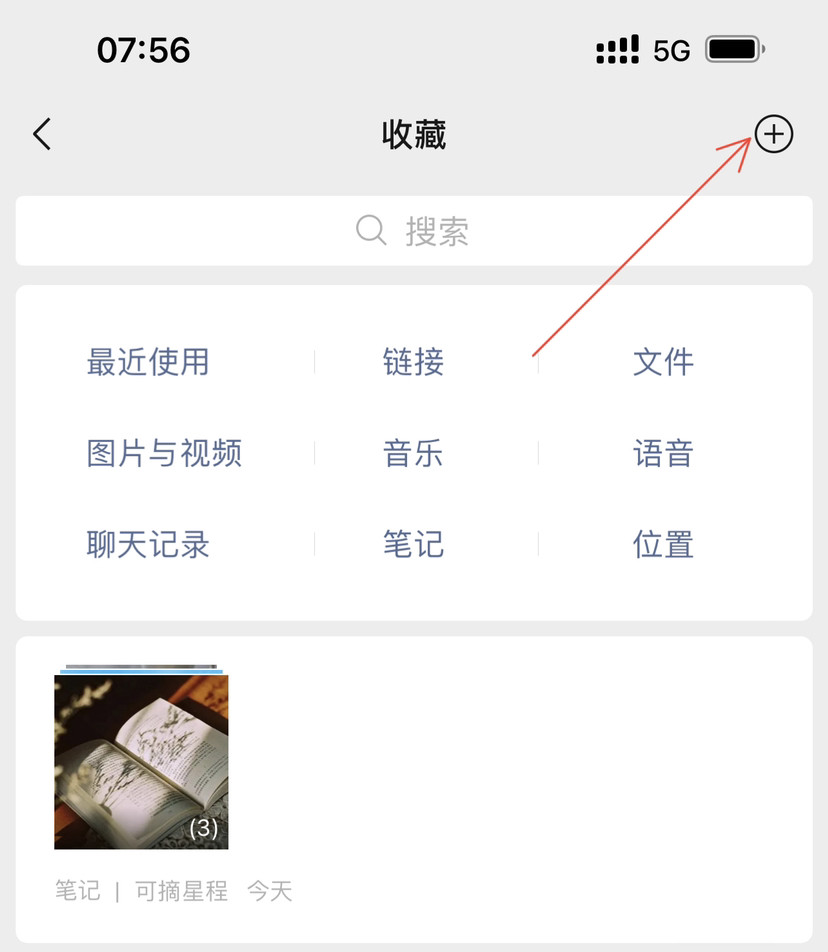
在頁面上點擊相簿按鍵,選擇所需要“拼接長圖”的圖片,然後點擊完成
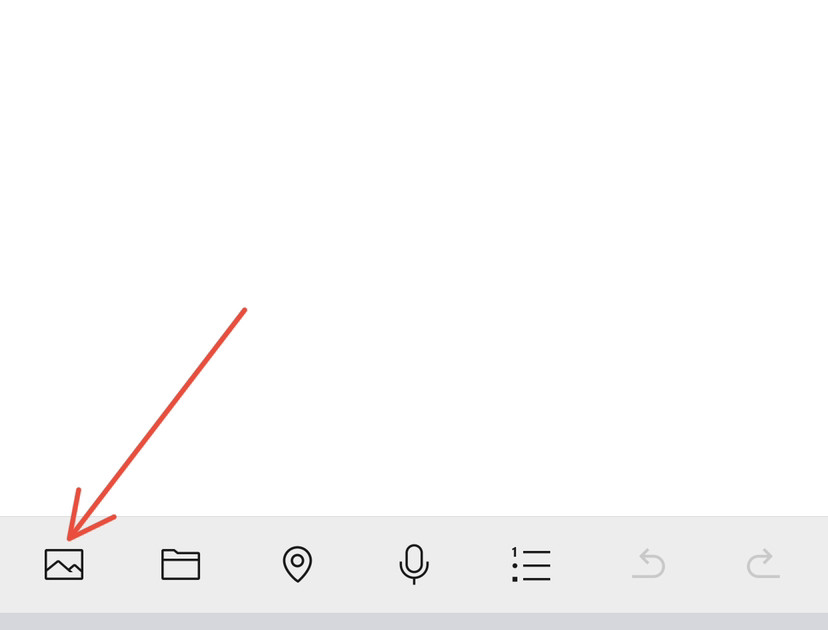
圖片選擇完成點右上角的…選擇“導出為圖片”,後點擊“完成”,即可生成長截圖了。
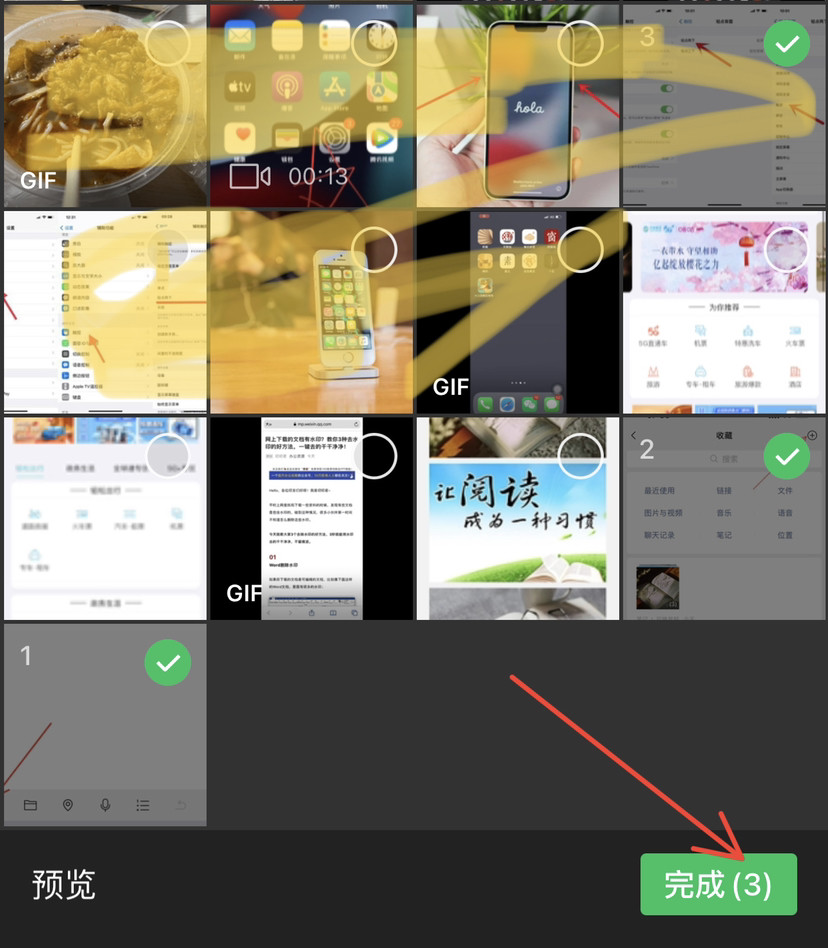
這就是拼接長圖效果,怎麼樣,制作也不是很麻煩,方便快捷,趕快去試試吧……
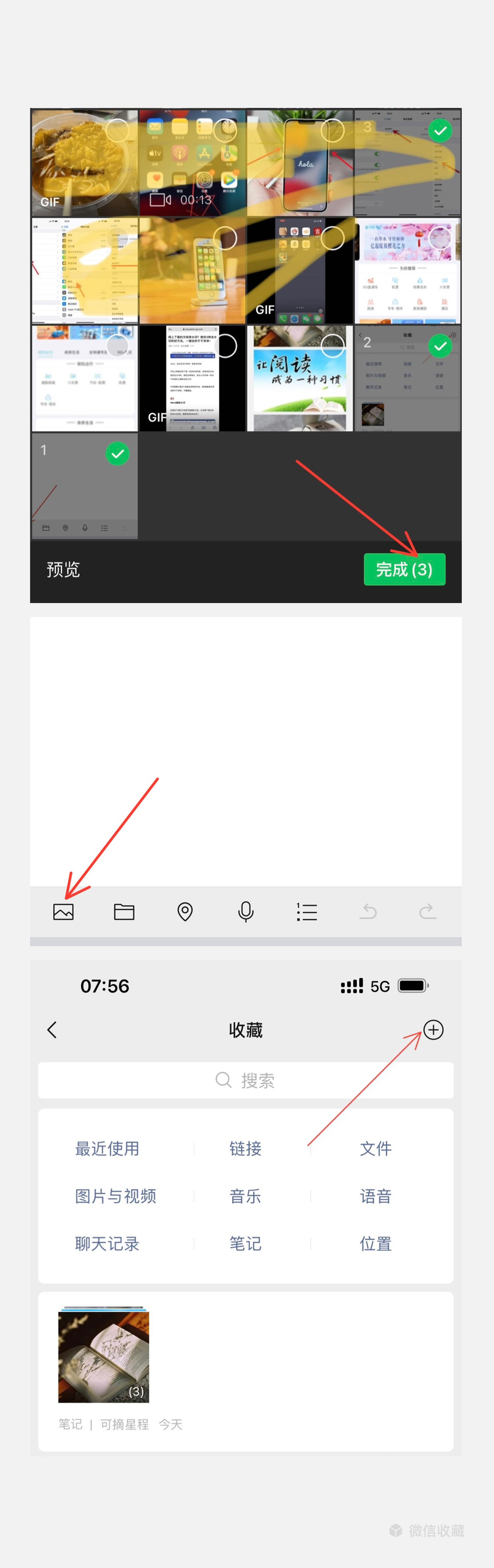
 蘋果粉點點讚
蘋果粉點點讚